如何使用百度手机浏览器抢票?百度手机浏览器抢票方法介绍
摘要:百度手机浏览器新增了抢票功能,使你能更快的抢到车票,既方便,又能节省时间,很多用户还没开始进行体验吧!那么,百度手机浏览器该怎么抢票,下面小...
百度手机浏览器新增了抢票功能,使你能更快的抢到车票,既方便,又能节省时间,很多用户还没开始进行体验吧!那么,百度手机浏览器该怎么抢票,下面小编就教大家抢票方法,赶快来体验一下吧!
方法/步骤
1、下载安装百度手机浏览器,打开百度手机浏览器。
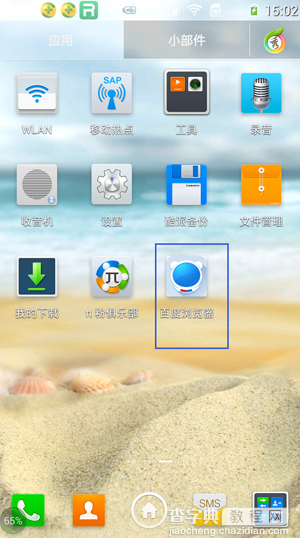
2、在百度手机浏览器的主页面,点击“抢火车票”
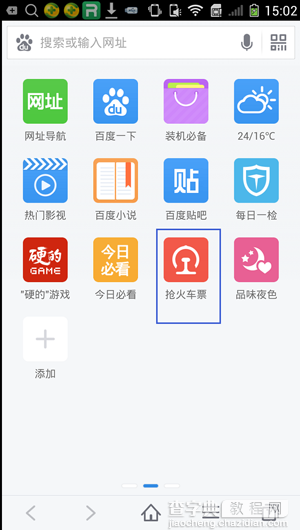
3、进入查询界面,输入地区后,点击“查询”按键。
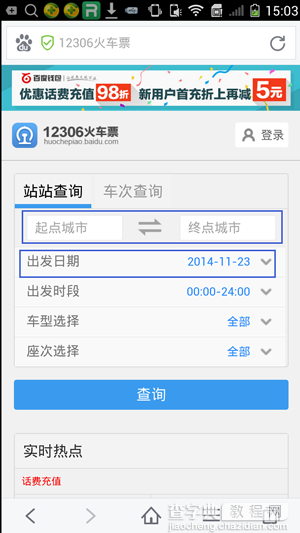
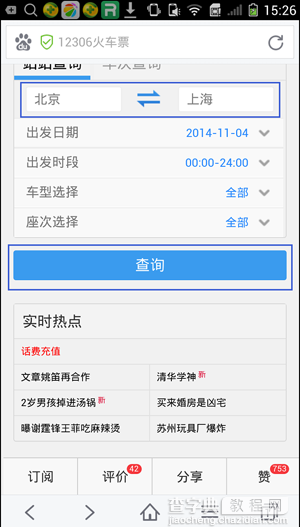
4、在查询成功后,在点击“余2”按键。选择“抢票”。
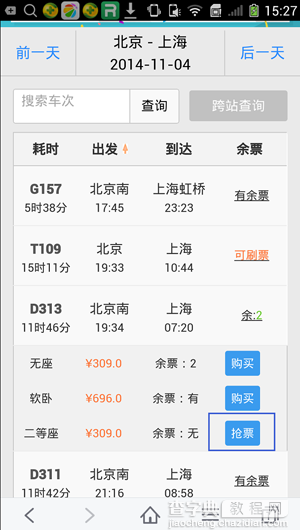
5、接着,登入你的邮箱账号和密码,然后点击“开始刷票”。
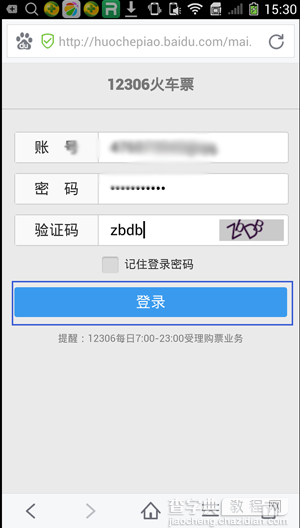
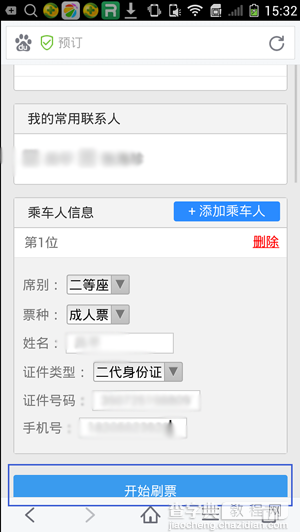
6、最后,浏览器会每隔几秒自动为你刷票,知道刷票成功。
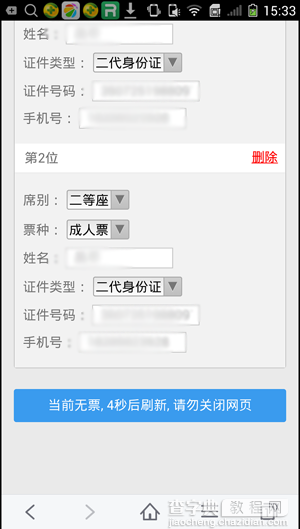
【如何使用百度手机浏览器抢票?百度手机浏览器抢票方法介绍】相关文章:
★ 手机QQ浏览器怎么设置下载路径 手机QQ浏览器下载路径设置方法
★ 手机QQ浏览器下载的文件在哪里 手机QQ浏览器下载的文件存放
